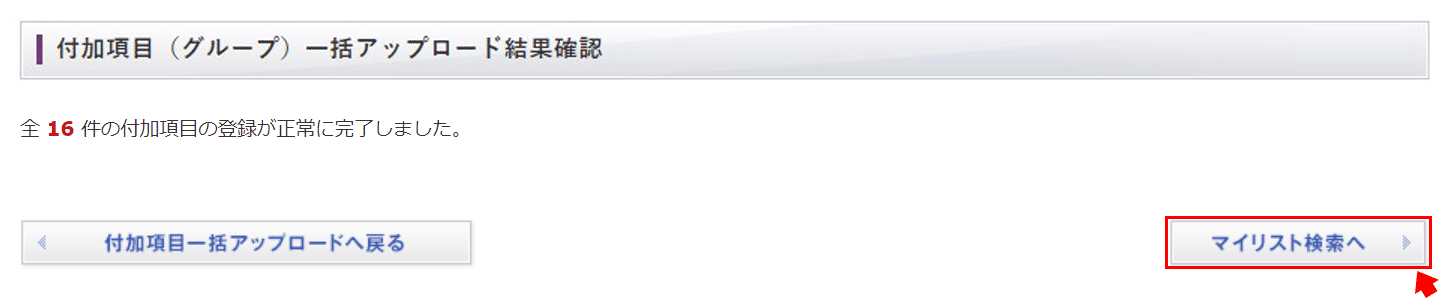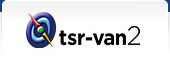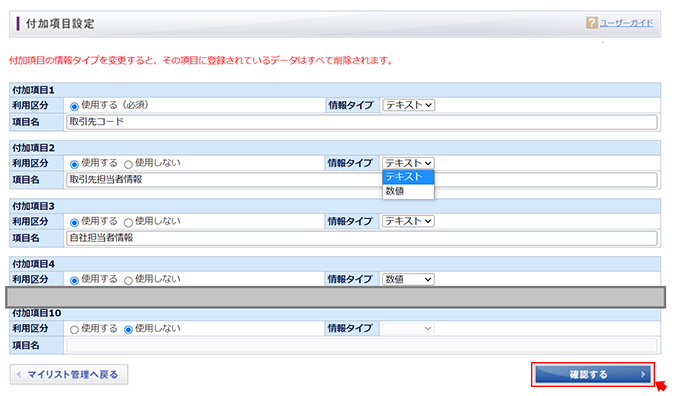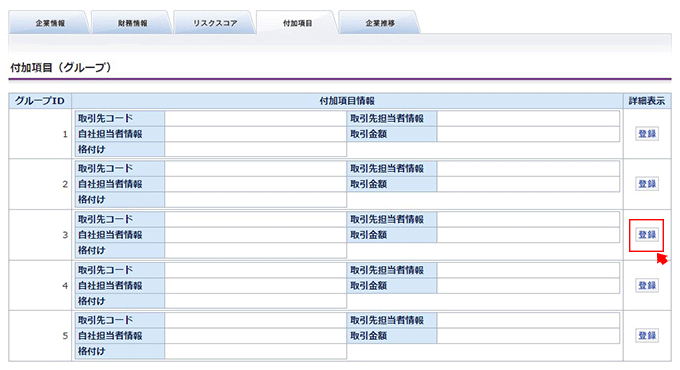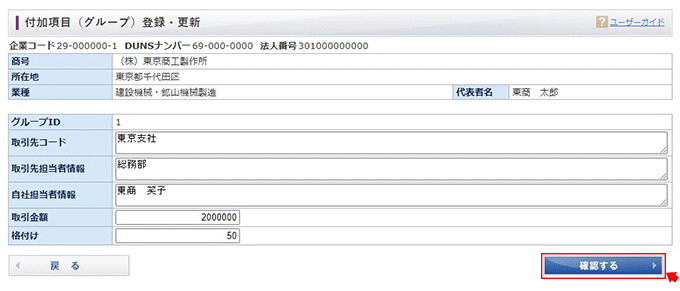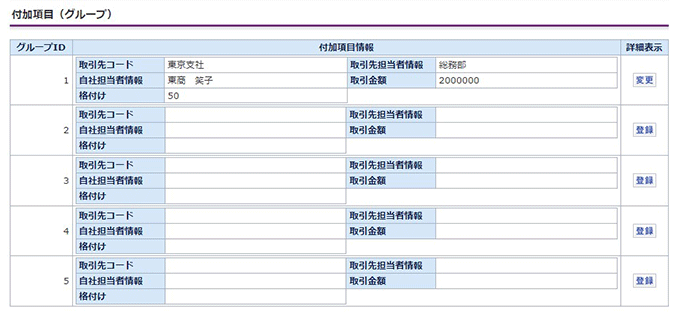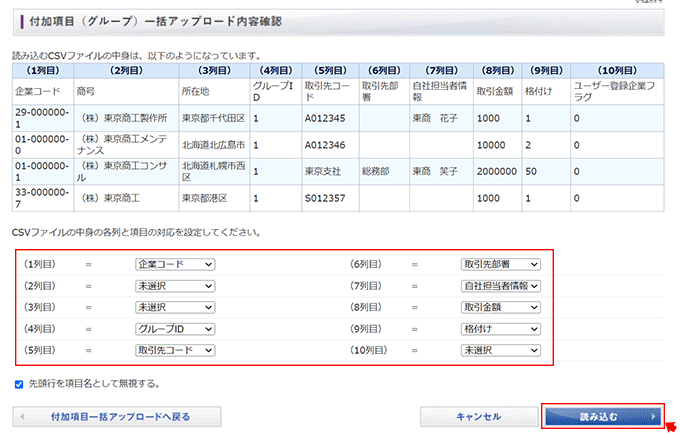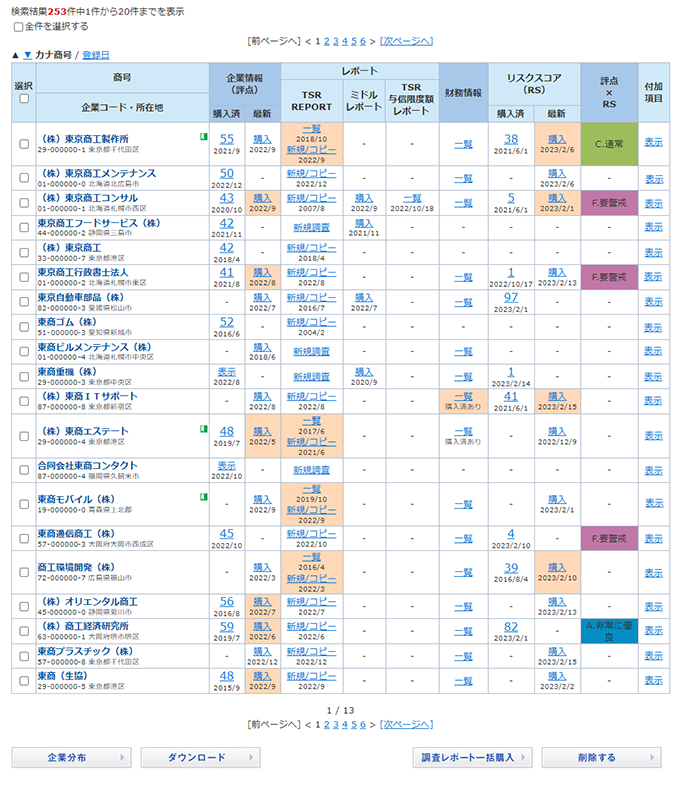企業のデータを管理・活用する
マイリストを利用する:付加項目(グループ)を利用する
付加項目(グループ)を設定する ※親ユーザーIDのみ実施可能
お客さま独自の情報を付加項目(グループ)として入力できます。
初期状態は「取引先コード(テキスト型)」「取引先担当者情報(テキスト型)」「自社担当者情報(テキスト型)」「取引金額(数値型)」「格付け(数値型)」が設定されておりますが、項目名とデータ型は自由に最大10項目まで設定可能です。
Step1 ユーティリティーメニュー画面へ遷移
マイページ > ユーティリティーメニューの【マイリスト/T-与信 管理】をクリックします。
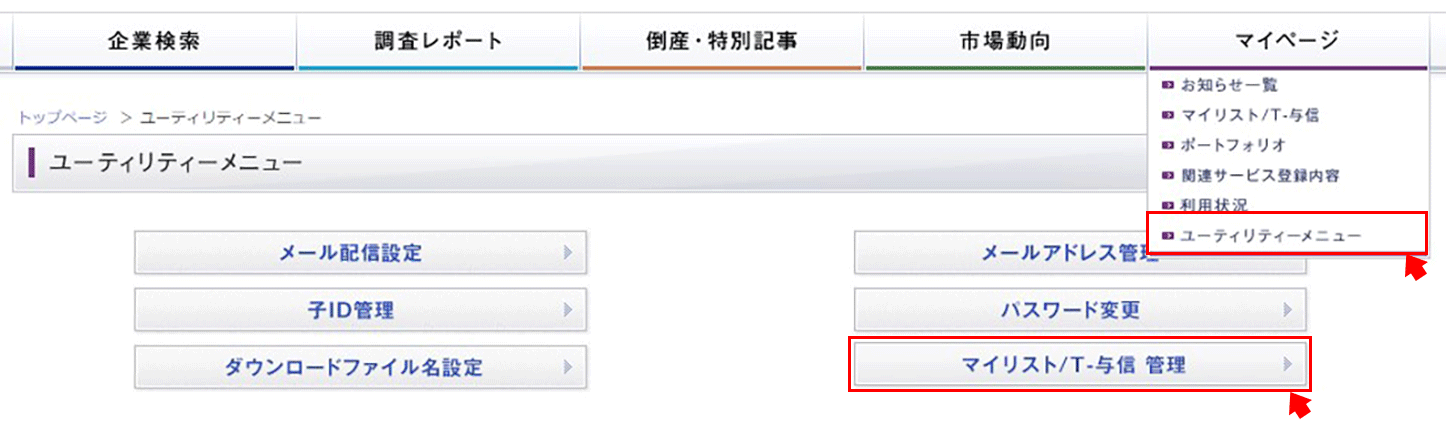
Step2 付加項目(グループ)設定画面へ遷移
【付加項目(グループ)を設定する】をクリックします。
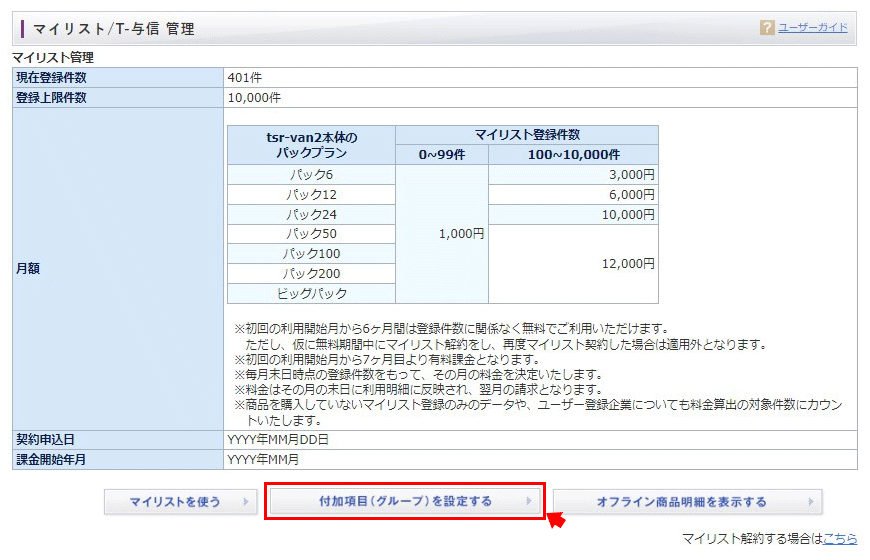
Step3 付加項目(グループ)設定
利用区分、項目名、情報タイプを設定して、【登録する】をクリックします。
Step4 付加項目設定完了
内容を確認して、【登録する】をクリックすると、設定が完了します。
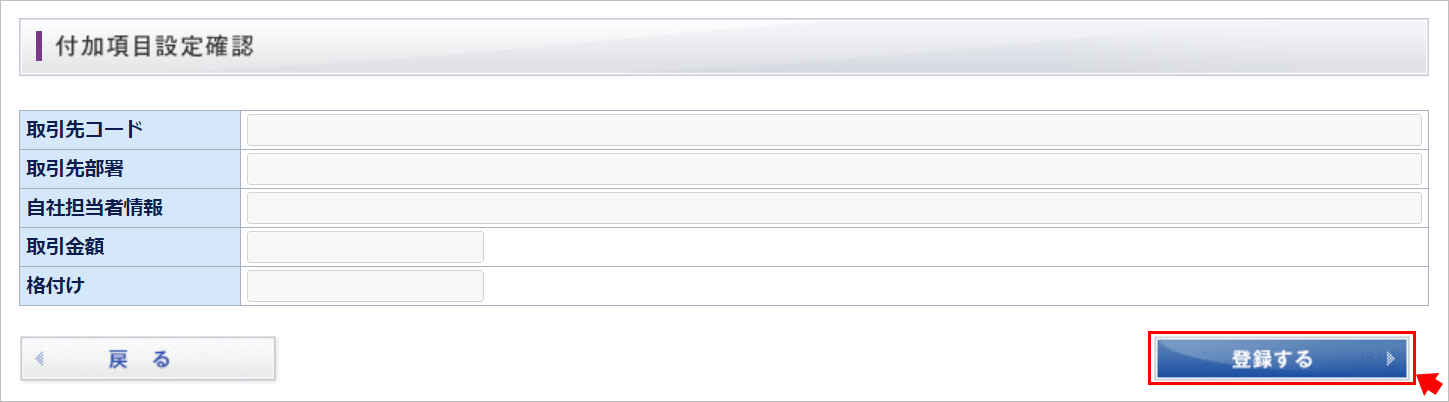
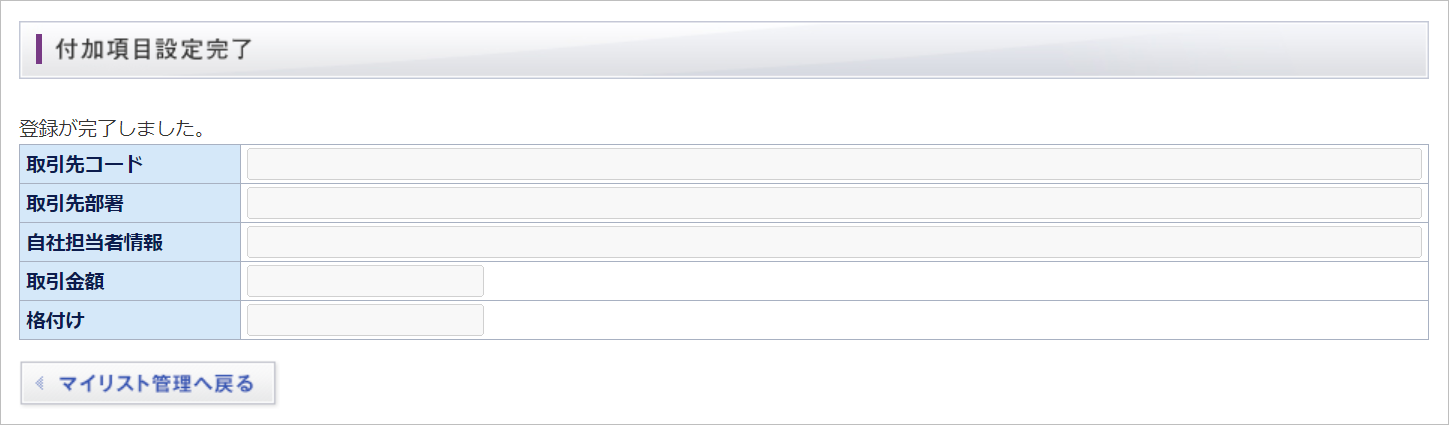
付加項目(グループ)を登録する ※子ユーザーIDでも実施可能
Step1 マイリスト企業(付加項目)画面へ遷移
マイリスト/T-与信 検索画面で、付加項目(グループ)を登録したい企業の「登録」をクリックします。
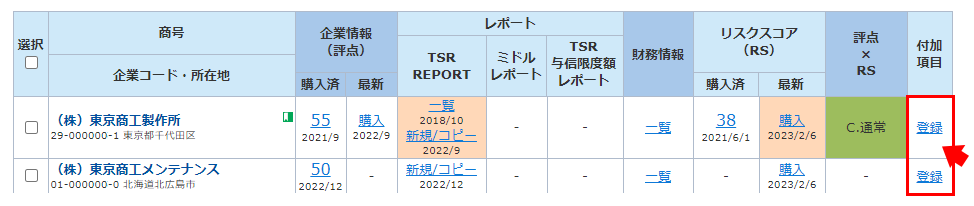
Step2 付加項目(グループ)登録・更新 画面へ遷移
登録するグループIDの「登録」をクリックします。
Step3 付加項目(グループ)を登録
付加項目を入力し、【確認する】をクリックします。
Step4 付加項目(グループ)登録完了
内容を確認して、【登録する】をクリックすると、設定が完了します。
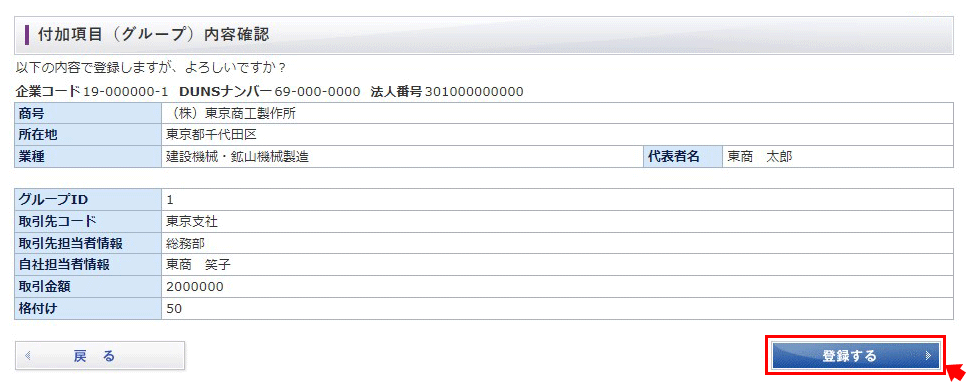
付加項目(グループ)を一括登録する ※子ユーザーIDでも実施可能
CSVファイルを利用して、一括で設定した付加項目(グループ)に個別情報を登録することができます。
(一度にアップロード可能な件数は最大5,000件)
※企業コードと付加項目(グループ)が入力されたCSVファイルが既にある場合、Step4の手順から進めてください。
Step1 マイリスト ダウンロード
データをダウンロードするを参考に、【ダウンロード】をクリックします。
※マイリスト納品したオフラインDBのCSVファイルから付加項目(グループ)の対象企業を選択する場合、マイページ > 利用状況 > オフライン商品明細からダウンロードを実施願います。企業データベースの購入履歴を確認するをご参照ください。
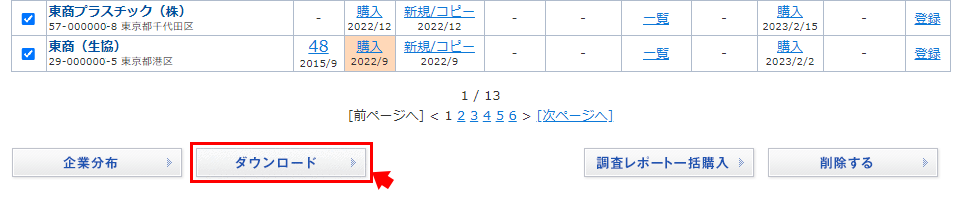
Step2 ダウンロードしたCSVファイルを開き、付加項目(グループ)を入力
必要項目(企業コード、グループID)および付加項目(グループ)を入力し保存します。

※上記以外の項目につきましては必要に応じて削除いただいても問題ございません。
※ファイル名は任意の名前に変更してください。そのままのファイル名の場合、ファイル名が長すぎてアップロード時にエラーになることがあります。
Step3 付加項目(グループ)一括アップロード 画面へ遷移
マイリスト検索 画面で、【付加項目(グループ)一括アップロード】をクリックします。
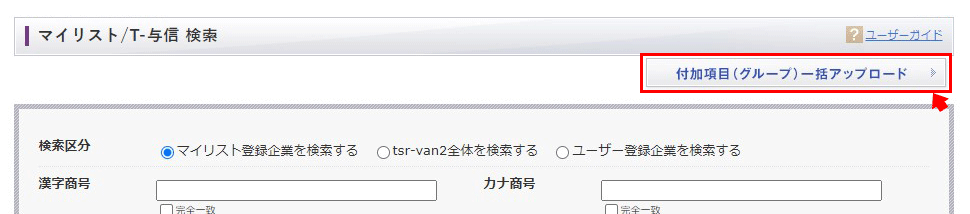
Step4 CSVファイルの選択
【ファイルを選択】をクリックし、対象のCSVファイルを選択して、【内容を確認する】をクリックします。

Step5 CSVファイルの読み込み
CSVファイルの内容が表示されたら、列の内容をプルダウン選択し設定して、【読み込む】をクリックします。
Step6 アップロード
【確定】をクリックします。
Step7 アップロード完了
付加項目(グループ)アップロード結果確認ダイヤログ 画面で、エラーが表示されなければ正常に完了です。